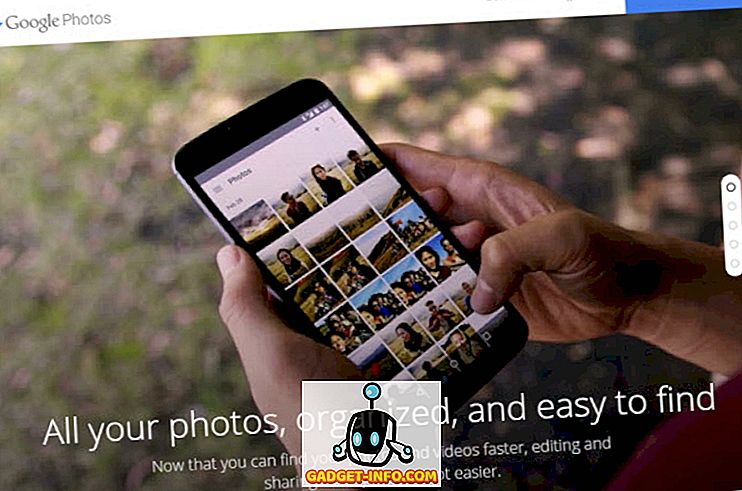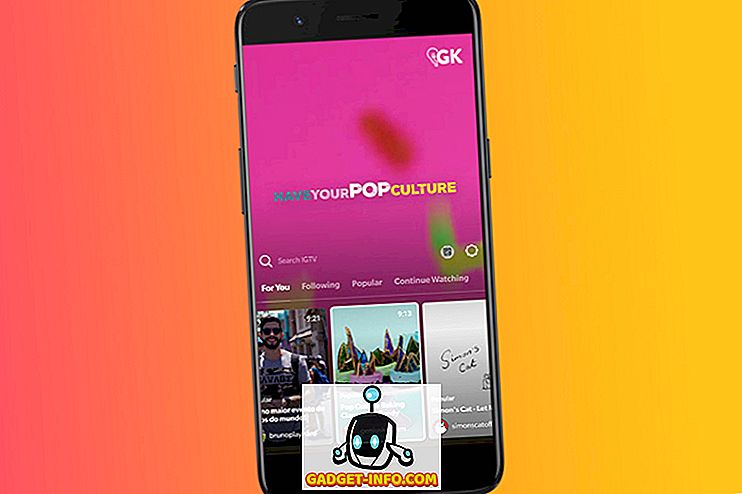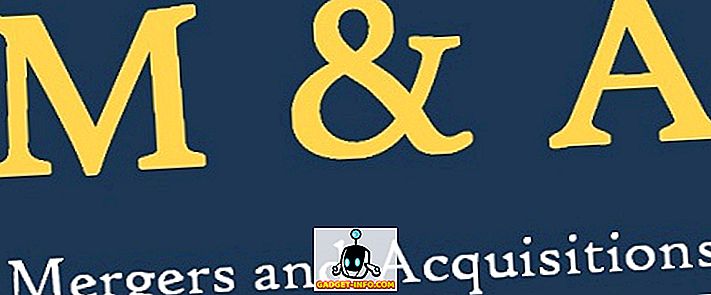Entonces, hay una cosa realmente molesta en la forma en que funciona Internet Explorer y es cuando intentas guardar una página web. Si hace clic en Guardar como, de forma predeterminada, IE elegirá el formato de página web, completo (* .htm, * .html) al guardar.
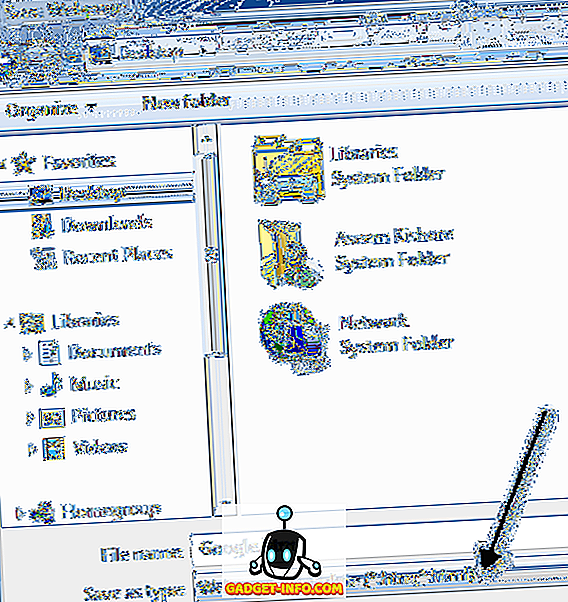
No me gusta este formato al guardar páginas web porque crea un archivo HTML para el código fuente y luego guarda todos los demás recursos como archivos JS, imágenes, CSS, etc. en una carpeta separada.
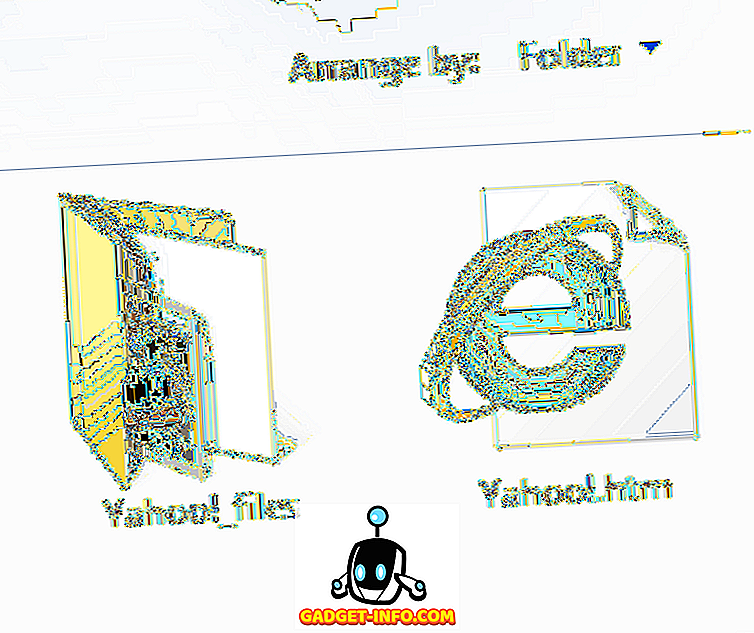
En su lugar, siempre lo cambio a Web Archive, solo archivo (* .mht) . Esto es mucho más conveniente para mí si solo busco una manera rápida de guardar algunas páginas web y no me interesan todos los archivos de origen.
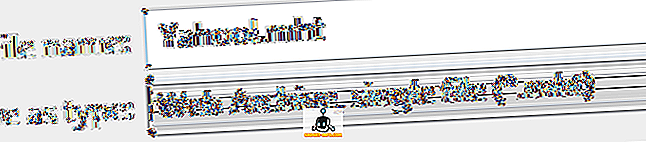
Entonces, ¿hay alguna forma de omitir IE para que guarde todas las páginas web en formato MHT en lugar de HTML? Bueno no exactamente. No puede reconfigurar el Archivo - Guardar como o presionar CTRL + S en su teclado. Eso aún mostrará el cuadro de diálogo Guardar página web con página web, completo como predeterminado.
Sin embargo, puede crear un nuevo botón en la barra de herramientas de Favoritos que, al hacer clic, abrirá el cuadro de diálogo Guardar Guardar página web, pero con MHT como predeterminado. Es la mejor solución y realmente la única que hay. Funciona bien porque tampoco requiere ningún clic adicional para usar.
Además, si sabe cómo utilizar un programa como AutoHotKey, puede crear un método abreviado de teclado para que pueda presionar una sola tecla para ejecutar el script y que aparezca el cuadro de diálogo Guardar página web. En este artículo, te mostraré cómo hacer esto.
Primero, necesita crear un script VBS con el siguiente código. Para hacer esto, abra el Bloc de notas y pegue el siguiente código:
WScript.Timeout = 10 Establecer wShell = CreateObject ("WScript.Shell") wShell.SendKeys "^ s" Hacer mientras que no wShell.AppActivate ("Guardar página web") WScript.Sleep 100 Loop wShell.SendKeys "% t {home} tww %norte" Debería verse exactamente así:
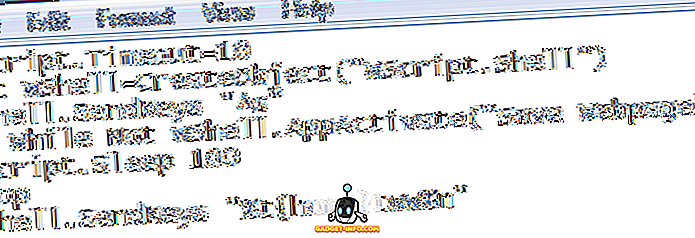
A continuación, haga clic en Archivo - Guardar y luego cambie el tipo de archivo a Todos los archivos . Dale al archivo un nombre como SaveAsMHT.vbs . Lo importante es el .VBS al final del nombre del archivo.
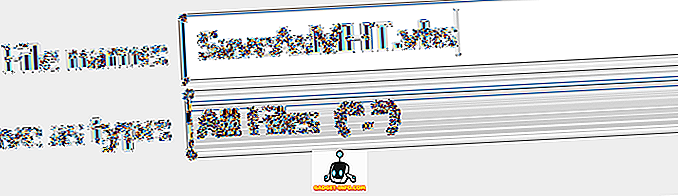
Guarde el archivo en algún lugar de su computadora, realmente no importa dónde. A continuación, haga clic derecho en la misma carpeta y elija Nuevo - Acceso directo .
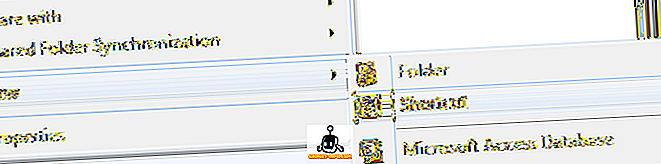
Continúe y haga clic en Examinar y, a continuación, seleccione el script VBS. Déle a su acceso directo un nombre comprensible y útil como Guardar como o Guardar como MHT, etc.
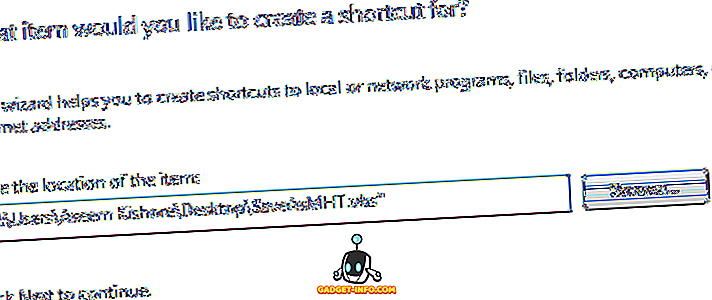
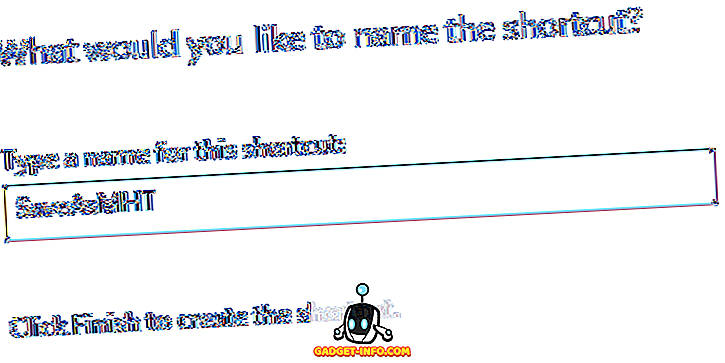
Ahora para el último paso. Abra Internet Explorer, haga clic con el botón derecho en cualquier lugar de la barra de título superior y seleccione Barra de favoritos .
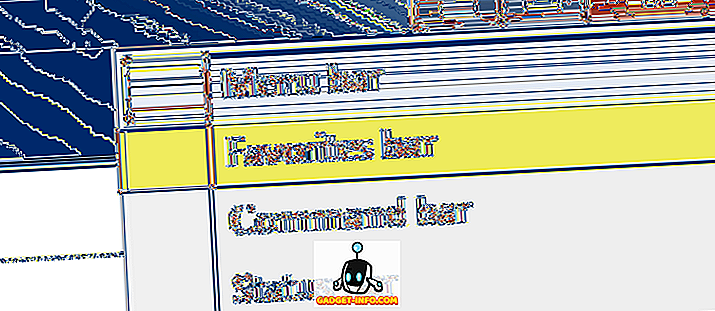
Ahora todo lo que tiene que hacer es arrastrar y soltar el acceso directo a la barra de favoritos. Puede que tenga que minimizar el IE para que no ocupe toda la pantalla para hacer esto.
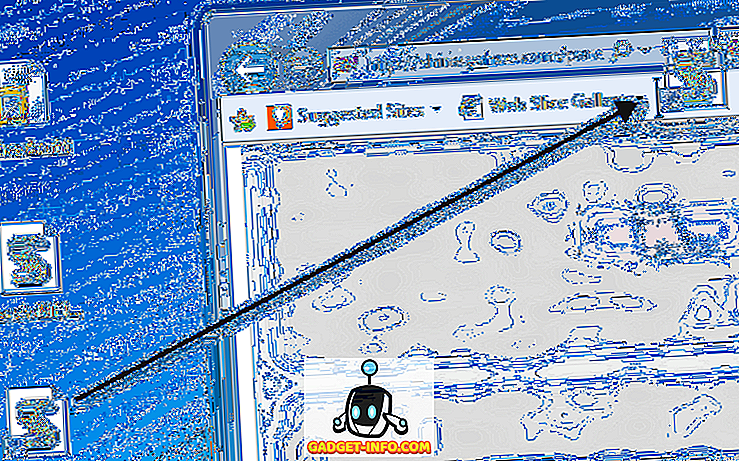
¡Eso es! Ahora simplemente haga clic en ese botón, que ejecutará el script y abrirá automáticamente el cuadro de diálogo Guardar página web configurado en el formato MHT.
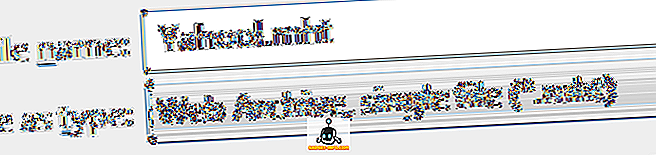
¡Dulce! Entonces, para aquellos de ustedes que guardan muchas páginas web, esperamos que esto les haga la vida más fácil al crear un atajo para guardar páginas web en formato MHT. ¡Disfrutar!